Rencana aksi membantu organisasi Anda merangkum praktik terbaik menjadi templat tugas yang mudah dibagi dan dapat digunakan kembali.
Anda dapat membuat rencana aksi untuk objek berikut:
Rencana aksi tidak didukung. Untuk bantuan masyarakat dengan rencana aksi, silakan kunjungi komunitas Salesforce Trailblazer. Untuk mengirimkan ide atau masalah, silakan kunjungi rencana aksi di GitHub.
Paket aksi adalah perangkat lunak open source. Kami menyambut laporan, ide, dokumentasi, tweak kode dan semua partisipasi lainnya. Pelajari lebih lanjut.
Memulai itu mudah. Untuk setiap objek, Anda perlu menambahkan tombol ke tampilan daftar, tambahkan tombol ke halaman detail. Untuk akun, ikuti langkah -langkah ini: "
Ubah pengaturan ini dengan mengedit pengaturan rencana tindakan, dan memperbarui nilai di tingkat organisasi, tingkat profil, atau tingkat pengguna.
Arahkan ke Pengaturan> Kembangkan> Pengaturan Kustom. Klik 'Kelola' di sebelah Action Plans Settings . Klik tombol 'baru' di dekat 'nilai tingkat organisasi default'. Periksa nilai yang ingin Anda aktifkan.
Enable Chatter Post menempatkan pos di feed obrolan catatan terkait (jika obrolan diaktifkan untuk objek itu). Jika tidak dicentang, rencana aksi tidak membuat posting umpan.Unassigned Task Defaults to Record Owner memastikan bahwa tugas template rencana tindakan dengan blank 'ditugaskan ke' bidang pergi ke pemilik rekaman terkait. Jika tidak dicentang, tugas dengan bidang kosong 'yang ditugaskan ke' ditetapkan untuk pengguna yang sedang berjalan. Tugas dapat ditugaskan untuk orang -orang tertentu pada templat rencana aksi, yang mengesampingkan pengaturan ini.Default Object on Lead Conversion menetapkan bahwa jika suatu rencana tindakan terkait dengan timbal, apakah rencana aksi harus dipindahkan ke akun, kontak, atau peluang yang dikonversi ketika lead dikonversi. Standarnya adalah kontak.Action Plans Business Hours ID dan Use Business Hours dicadangkan untuk fungsionalitas di masa depan. Modifikasi Weekend Day Metadata Kustom untuk menunjukkan hari -hari dalam seminggu mana yang merupakan akhir pekan dan berapa hari untuk memajukan tugas ke depan atau ke belakang untuk memindahkannya ke akhir minggu sebelumnya atau awal minggu berikutnya. Ini memungkinkan Anda untuk bekerja dengan akhir pekan yang berbeda, atau untuk menghindari menugaskan tugas apa pun yang akan dijadwalkan pada hari tertentu dalam seminggu. Semua hari kerja harus memiliki 0 di kedua bidang numerik.
Untuk setiap objek, Anda perlu menambahkan tombol ke tampilan daftar, untuk akun, ikuti langkah -langkah ini:
Ulangi langkah -langkah ini untuk Dukungan Rencana Tindakan Objek Standar Lainnya: Kontak, LEAD, Peluang, dll.
Ikuti objek Langkah Ini untuk Rencana Tindakan:
Secara opsional, tambahkan bidang "Tugas Rencana Aksi" ke tata letak halaman tugas Anda, tetapi harus hanya baca , karena membersihkan bidang ini akan merusak kemampuan untuk melacak kemajuan rencana aksi.
Rencana Aksi mencakup dua objek yang dapat dibagikan: Action Plan dan Action Plan Template . Anda dapat mengonfigurasi pengaturan berbagi Anda dengan cara apa pun yang berfungsi untuk organisasi Anda.
Tasks . Mereka dapat diberikan tugas tanpa mengetahui bahwa tugas -tugas ini adalah bagian dari rencana tindakan. Perubahan apa pun yang mereka lakukan pada status tugas akan tercermin dalam catatan template Tugas Rencana Aksi Terkait secara otomatis. Tidak ada set izin yang diperlukan. Tetapkan set izin yang sesuai untuk setiap pengguna yang perlu menggunakan rencana tindakan:
Action Plans Admin: Izin lengkap untuk rencana aksi, templat rencana tindakan, tugas AP dan template tugas yang tepat.Action Plans Template Creator: Izin Lengkap untuk Templat Rencana Aksi dan Tugas Template AP. Tidak ada akses rencana tindakan.Action Plans Creator: Baca, Buat, Edit, Hapus Rencana Aksi dan Tugas AP. Template Rencana Tindakan saja dan Template Tugas yang tepat.Action Plans Import/Export: Akses ke Ekspor dan Impor Template Rencana Rencana Aksi. Lihat tombol yang sesuai untuk ekspor dan tab untuk impor.Action Plans User: Paket Read-only for Action dan tugas AP. Edit izin untuk tugas harus disediakan melalui profil pengguna atau set izin lainnya.Penggunaan untuk setiap set izin:
Action Plans User . Ini memberikan akses hanya baca ke rencana aksi.Action Plans Creator memberikan template akses ke read-only ke Tindakan Rencana Tindakan, dan membaca, membuat, mengedit, dan menghapus akses ke rencana aksi.Action Plans Template Creator . Ini termasuk izin untuk membaca, membuat, mengedit, dan menghapus semua template rencana aksi saja. Itu tidak termasuk rencana tindakan atau izin tugas apa pun. Jika pengguna ini memerlukan akses rencana tindakan, set izin lainnya juga harus digunakan. Izin khusus memungkinkan pengekspor templat rencana tindakan.Action Plans Template Creator , Action Plans Import/Export memungkinkan melihat tombol Ekspor pada halaman detail template dan ke tab Impor. Action Plan Template Export Izin Kustom memungkinkan pengekspor templat rencana tindakan dan tugas terkait. Gunakan izin ini dengan hati -hati, karena ini merupakan lubang keamanan potensial untuk templat milik Org Anda. Ini adalah cara yang bagus untuk memindahkan templat dari kotak pasir ke org produksi.Action Plans Admin mencakup memodifikasi semua izin untuk keempat objek Rencana Aksi (Rencana Tindakan, Templat Tugas Rencana Tindakan, Template Rencana Tindakan, dan Templat Tugas Templat Rencana Tindakan). Izin khusus memungkinkan templat rencana tindakan ekspor.Catatan: Apex yang digunakan dalam aliran atau melalui pemicu tidak memerlukan izin khusus untuk dijalankan.
MyObject__c , Anda harus memberi nama bidang pada rencana aksi MyObject__cRelated Objects pada Rencana Tindakan.before delete dan after undelete (menghapus namespace LabsActionPlans jika Anda tidak menggunakan paket yang dikelola): LabsActionPlans . ActionPlansTriggerHandlers . actionPlansSObjectTriggerHandler ( ' CustomObject__c ' );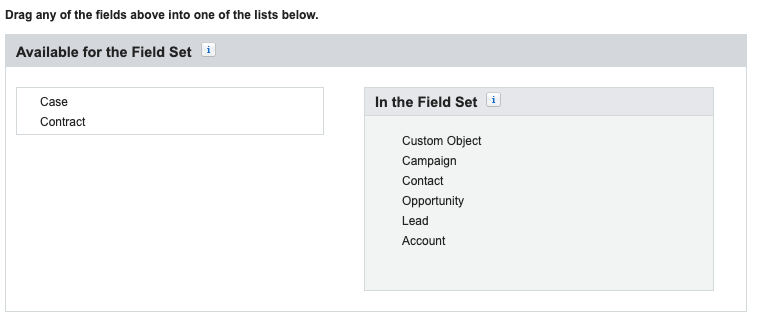
Jangan lupa menulis kelas tes untuk menutupi pemicu objek khusus. Jika Anda hanya mencari liputan (bukan praktik terbaik!) Cukup buat metode pengujian memasukkan dan kemudian menghapus catatan. Sayangnya, kode dalam paket ini tidak cocok untuk pembuatan rencana aksi yang mudah untuk objek khusus ... belum.
Create Custom Object Action Plan ke Objek Rencana TindakanSementara rencana aksi sudah mengesampingkan tindakan rencana aksi baru, tombol baru akan menampilkan layar Rencana Aksi baru, tetapi tidak akan memungkinkan penambahan templat yang ada. ;
LabsActionPlans__ jika Anda tidak menggunakan paket yang dikelola): {!URLFOR( $Action.LabsActionPlans__ActionPlan__c.New, null, [refType="CustomObject__c", refId=CustomObject__c.Id] )}
Create Action Plans untuk Beberapa Catatan Objek KustomSama seperti ada tombol untuk tampilan daftar akun untuk membuat beberapa paket tindakan, Anda dapat melakukan hal yang sama untuk objek khusus Anda. Buat halaman Visualforce dengan kode berikut:
< apex : page standardController = " CustomObject__c " recordsetvar = " o "
extensions = " LabsActionPlans.ActionPlansCreateMultipleAPsExtension "
showHeader = " false " action = " {!doRedirect} " >
< apex : form >
< apex : actionFunction name = " jsCancel " action = " {!cancel} " immediate = " true " />
</ apex : form >
< script >
var oids = '{!JSENCODE(objIDs)}';
if (oids.length < 15) {
alert('{!$Label.LabsActionPlans__ap_Errors_selectOneRecord}');
jsCancel();
}
</ script >
</ apex : page >Kemudian buat tombol tampilan daftar untuk objek itu dan tambahkan ke tampilan daftar Anda.
Jika Anda mau, misalnya, untuk tidak mengizinkan rencana aksi terkait dengan kontrak, menghapus bidang kontrak dari bidang Objek Terkait Rencana Tindakan. Tidak perlu menghapus bidang dari objek Rencana Aksi.
Sekarang Anda siap membuat template pertama Anda. Arahkan ke tab Template Rencana Aksi. Klik tombol "Template Rencana Tindakan Baru".
Layar template terlihat seperti ini:
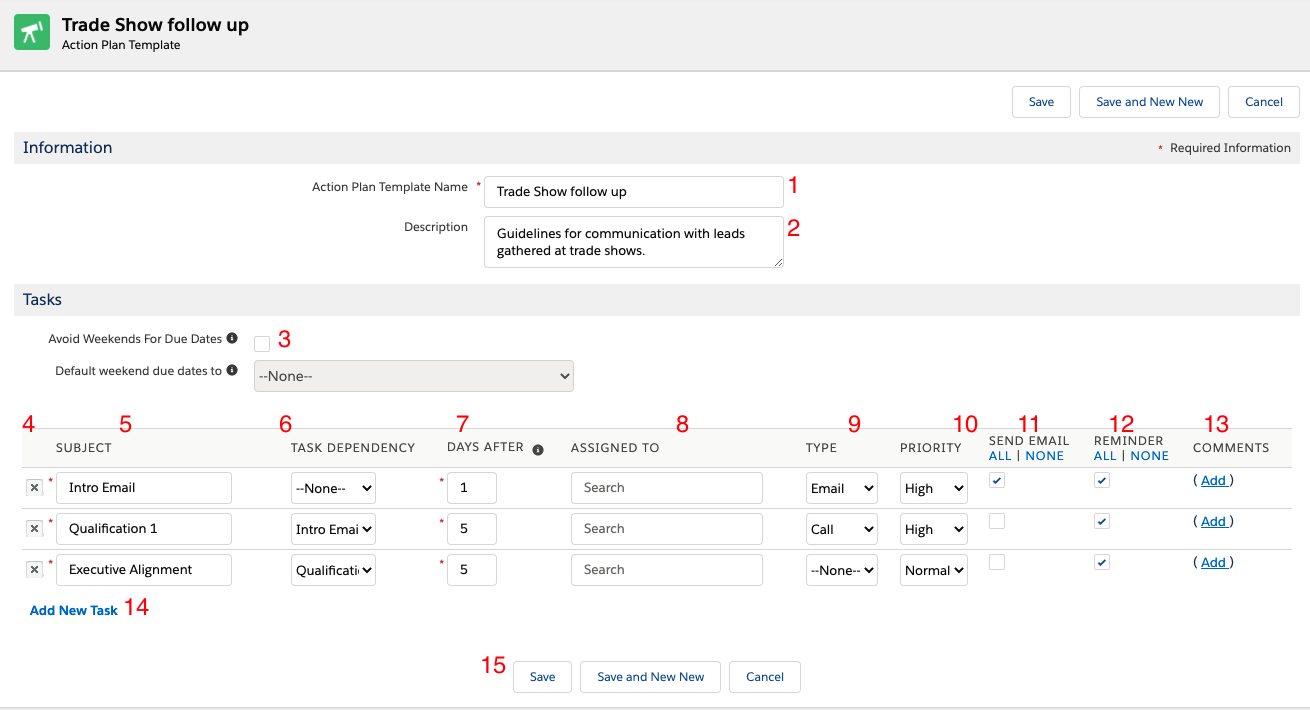
Nama - Nama Templat.
Deskripsi - Penjelasan tentang bagaimana template harus digunakan.
Lewati akhir pekan - memungkinkan Anda untuk secara otomatis menjadwal ulang tugas yang akan jatuh pada akhir pekan hingga sehari sebelum atau hari setelah akhir pekan. Saat diperiksa, daftar picklist muncul, memungkinkan Anda untuk memilih sebelum atau setelah akhir pekan.
Tindakan - Klik "X" untuk menghilangkan langkah dalam templat.
Subjek - apa tugas yang harus dilakukan.
Ketergantungan Tugas - Tugas dependen hanya akan dibuat setelah tugas pengendalian selesai.
Hari setelah- nilai ini menentukan tanggal jatuh tempo tugas.
Ditugaskan ke - Melihat ke Pengguna. Biarkan kosong jika Anda ingin menetapkan tugas secara dinamis. Saat menetapkan secara dinamis, perilaku default adalah menetapkan tugas kepada pengguna yang sedang berjalan. Anda juga dapat memiliki sistem yang menetapkannya ke pemilik catatan dengan mengubah pengaturan rencana tindakan Anda. Lihat Panduan "Posting Install Configuration" di atas.
Kategori - Jenis aktivitas apa.
Prioritas - diambil dari prioritas tugas dan jenis catatan (jika berlaku).
Email - Kirim email tugas baru standar saat diperiksa. Untuk tugas tergantung pada orang lain, email akan dikirim ketika tugas dibuat.
Pengingat - Kotak centang ini akan menentukan perilaku default untuk pengingat saat menerapkan templat untuk membuat rencana tindakan.
Jika dibiarkan tidak terkendali, di halaman pembuatan rencana aksi pengingat pada awalnya akan dinonaktifkan
Jika diperiksa, pengingat akan tersedia.
Komentar - Komentar Mendukung Tugas.
Tambahkan tugas baru - tambahkan baris tambahan ke kisi tugas.
Simpan - Menyimpan template.
Jika org Anda menggunakan jenis catatan tugas, Anda harus menentukan jenis catatan mana yang akan digunakan untuk semua tugas dari setiap rencana tindakan dan catatan templat. Ini akan mempengaruhi nilai status yang tersedia untuk setiap tugas rencana tindakan terkait. Ini tidak dapat diubah begitu rencana tindakan atau template dibuat. Hanya satu jenis rekaman yang dapat ditentukan untuk semua tugas pada rencana tindakan atau templat itu.
Arahkan ke tampilan daftar akun. Pilih akun yang ingin Anda buat rencana tindakan. Klik tombol "Buat Rencana Tindakan Akun".
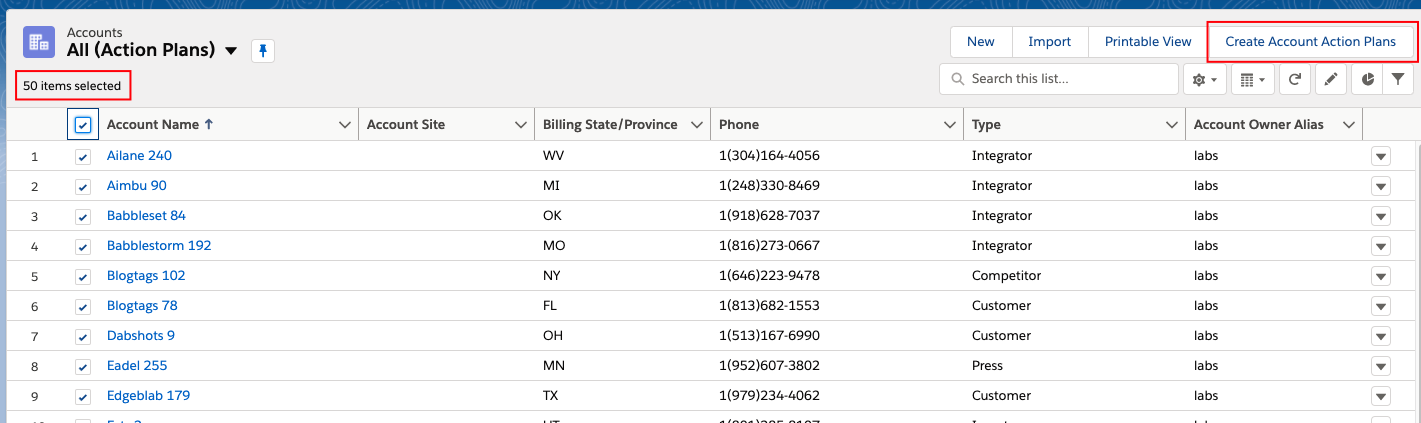
Pilih templat yang ingin Anda gunakan dengan mengetik nama pada pencarian dan mengkliknya. 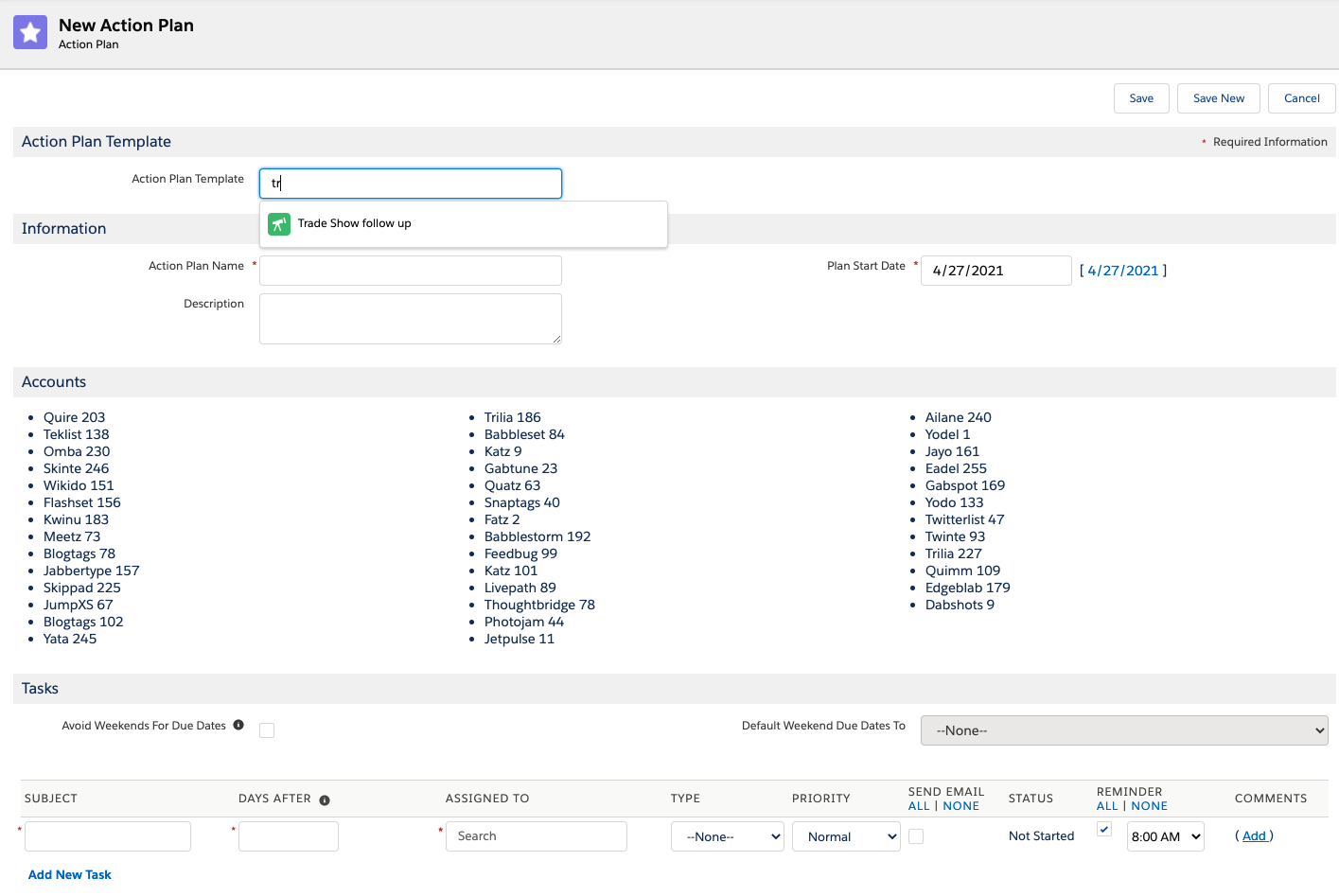
Masukkan informasi khusus untuk rencana ini. Perhatikan bahwa akun yang Anda pilih sebelumnya terlihat. 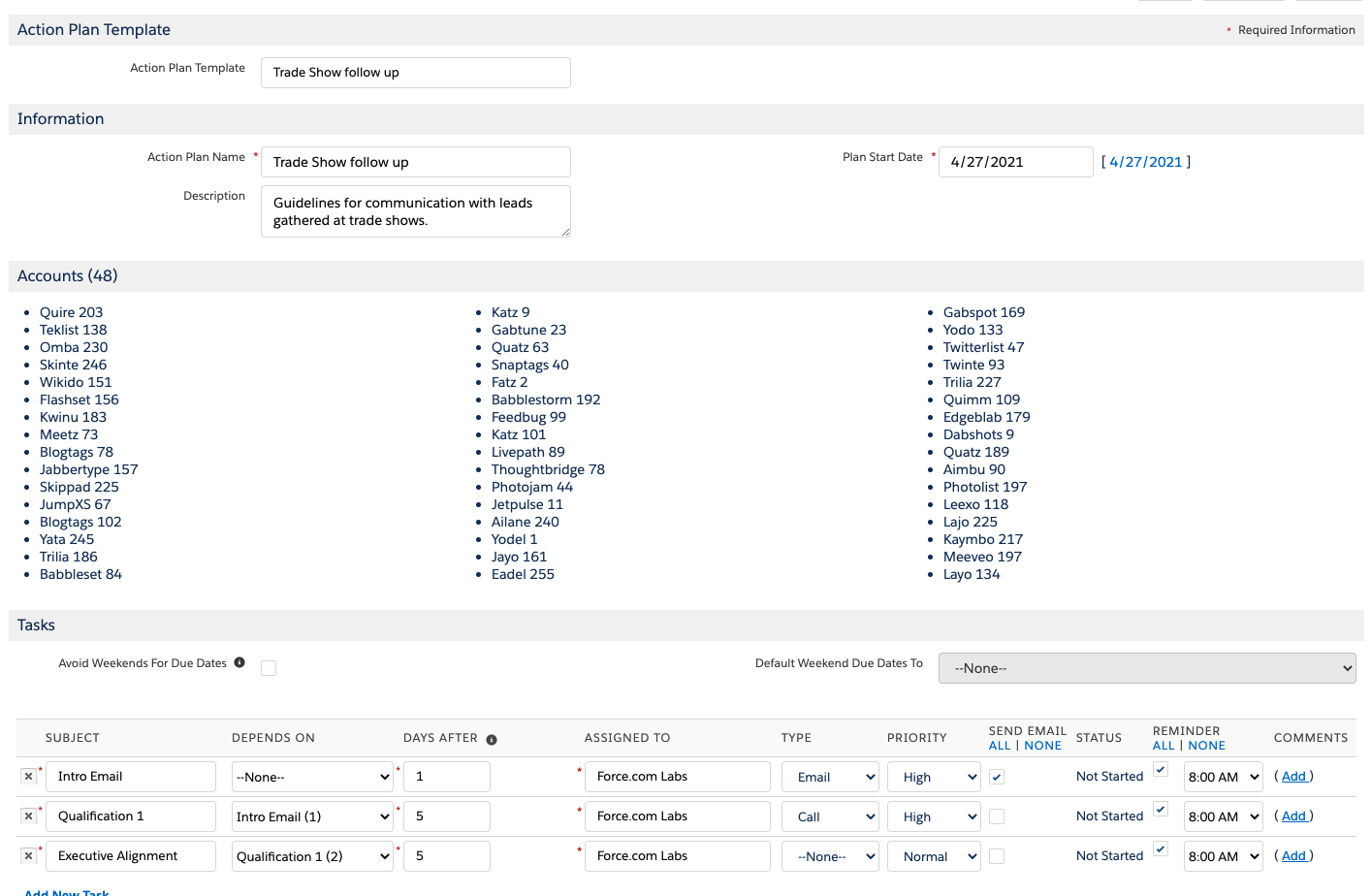
Simpan Rencana Aksi. CATATAN: Pembuatan Rencana Aksi ditangani oleh proses yang dapat diawali (asinkron). Butuh beberapa menit untuk dapat melihat semua catatan yang dibuat.
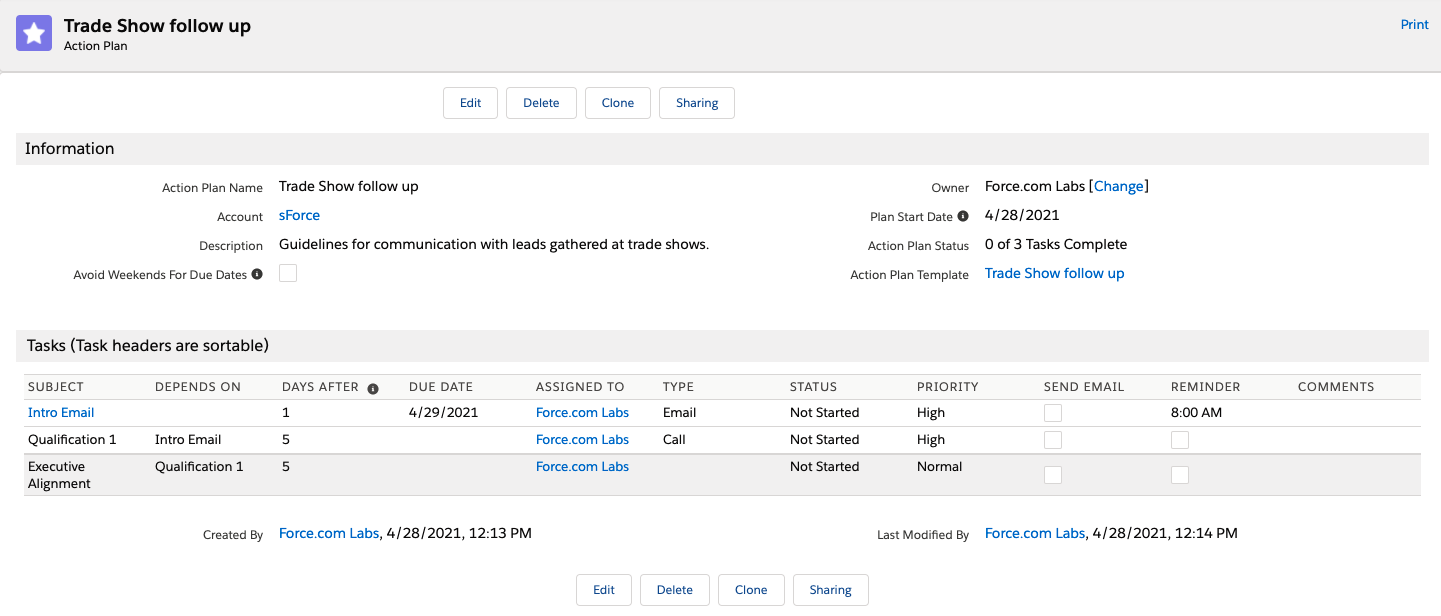
Verifikasi rencana aksi dan tugas.
Selesaikan tugas pertama pada rencana aksi. Perhatikan bahwa rencana tindakan sekarang dalam daftar terkait yang benar dan bahwa akun ini memiliki satu aktivitas terbuka dan satu aktivitas tertutup. Aktivitas ketiga dalam templat tergantung dan akan dibuat hanya ketika tugas pengendaliannya selesai. (Daftar terkait kontak ditampilkan di sini, tetapi ini berlaku sama untuk akun.)
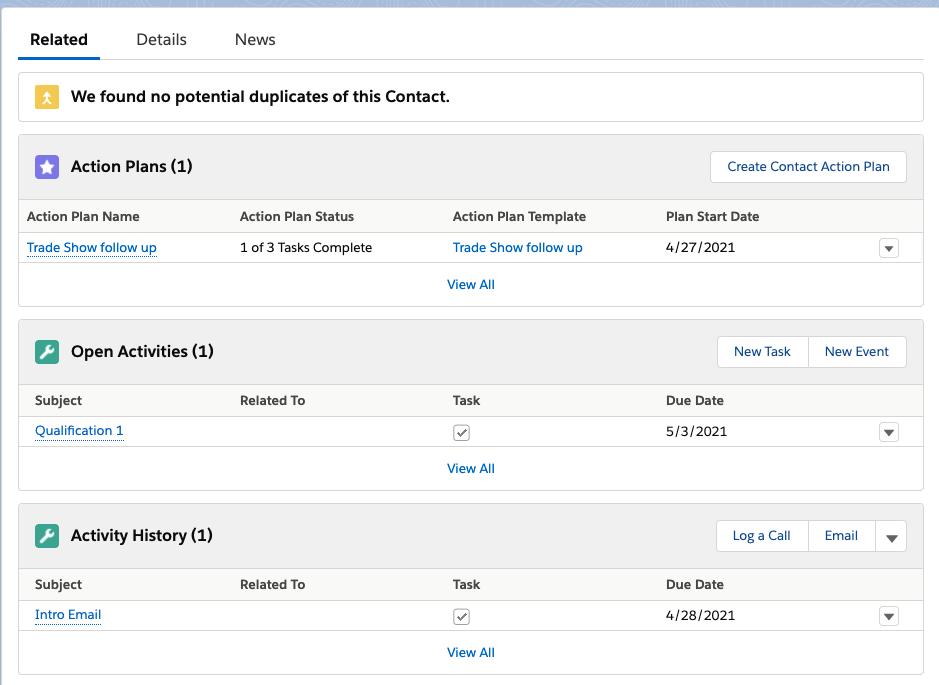
Untuk menerima pemberitahuan tugas jika Send Email dipilih pada tugas rencana tindakan, pastikan bahwa pengguna telah diizinkan untuk mengontrol penerimaan email pemberitahuan tugas (ini aktif secara default), dan bahwa mereka telah mengizinkan pemberitahuan email untuk dikirim (ini juga diaktifkan secara default). Lihat Salesforce H&T untuk informasi lebih lanjut.
Bidang Send Email pada Tugas Rencana Tindakan harus diperiksa untuk mengirim pemberitahuan email, dan pengaturan Allow Flow to send delegated task notifications on records created through Apex juga harus diaktifkan. Pergi ke Pengaturan> Pengaturan Fitur> Penjualan> Pengaturan Aktivitas untuk mencentang kotak itu dan memungkinkan pemberitahuan email untuk dikirim melalui rencana aksi yang dibuat oleh aliran.
Jika pengguna telah mengaktifkan pemberitahuan tugas, maka itu akan dikirim ketika tugas rencana tindakan dibuat.
Send Email tidak dicentang, pengguna masih dapat menerima pemberitahuan tugas jika itu ada di pengaturan pribadi mereka.Tugas Rencana Tindakan tidak dapat ditugaskan untuk antrian, jadi jika catatan induk dimiliki oleh antrian, setiap tugas AP akan ditugaskan ke pengguna yang sedang berjalan. Tugas yang dihasilkan dari rencana tindakan itu dapat ditugaskan ke antrian dengan menggunakan aliran untuk menugaskan kembali tugas -tugas tersebut. Karena puncak yang dapat diungkapkan mengembalikan daftar ID tugas rencana tindakan, tugas yang dibuat (yang memiliki hubungan dengan tugas rencana tindakan) dapat diperbarui dalam aliran yang sama, karena mereka dibuat secara serempak dan dapat segera ditanya. Atau, menugaskan kembali tugas untuk mengantri dengan cara lain yang Anda inginkan; Ini tidak akan melanggar rencana aksi, dan nama antrian akan ditampilkan di halaman detail Rencana Aksi.
Rencana aksi mencakup kelas apeks yang dapat diungkapkan yang dapat dimasukkan dalam aliran. ID catatan dari catatan pemicu diperlukan, seperti halnya ID atau nama template yang diinginkan. Hari -hari dari pemicu untuk memulai rencana tindakan adalah opsional (dan default ke 0). Tugas pertama adalah karena jumlah hari (ditentukan pada templat) dari tanggal mulai. Tanggal ini mungkin jatuh pada akhir pekan, meskipun tanggal jatuh tempo tugas dapat dipindahkan untuk menghindari akhir pekan jika ditetapkan pada templat.
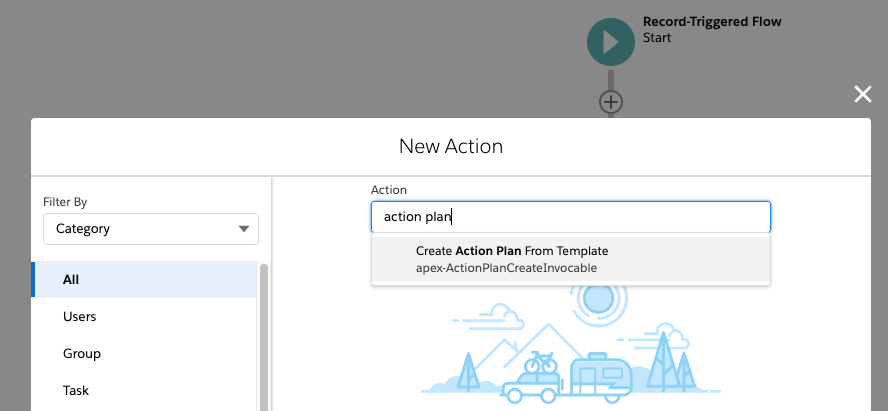
Kelas apex yang dapat diungkapkan mengembalikan ID Salesforce dari semua tugas rencana tindakan yang dibuat, yang dapat digunakan dalam langkah -langkah aliran berikutnya.
Jalankan berikut:
sf apex run --file ./data/sample-data.apex
Untuk menggunakan template ini dengan aliran yang disertakan, lihat Create Action Plan From Template Apex Action dalam Aliran New Customer Onboarding Activities
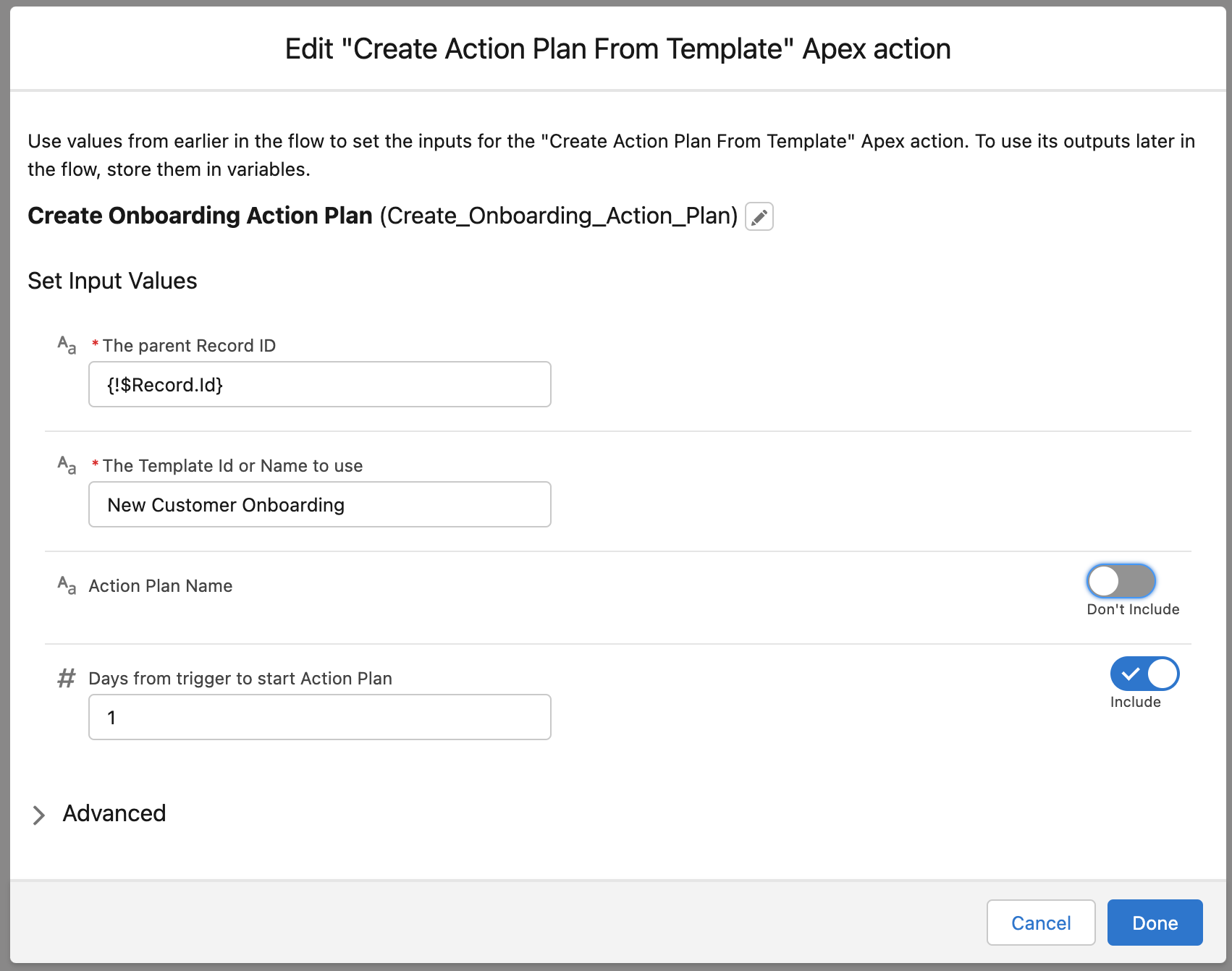
Buat akun dan atur Type ke nilai apa pun yang dimulai dengan 'Pelanggan'
Disarankan untuk tidak memeriksa kotak rekursi saat membuat pembangun proses untuk bekerja dengan rencana aksi.
Juga disarankan untuk tidak menggunakan pembangun proses sama sekali!
Untuk menghubungi puncak yang dapat diungkapkan dari kelas pemicu atau puncak, beradaptasi dengan kode sampel berikut:
String apTemplateName ;
ActionPlanTemplate__c apTemplate ;
List < SObject > toInsert ... // can use any object, such as Account, or the generic SObject class
List < ActionPlanCreateInvocable . CreateActionPlanRequest > requests = new List < ActionPlanCreateInvocable . CreateActionPlanRequest >();
for ( SObject a : toInsert ){
ActionPlanCreateInvocable . CreateActionPlanRequest req = new ActionPlanCreateInvocable . CreateActionPlanRequest ();
req . templateNameOrID = apTemplate . Id ;
req . relatedRecordID = a . Id ;
req . daysToActionPlanStart = 0 ;
req . actionPlanName = a . Name + ' - Onboarding ' ;
requests . add ( req );
}
List < Id > resultIDs = ActionPlanCreateInvocable . makeActionPlanFromTemplate ( requests ); String apTemplateName ;
LabsActionPlans__ActionPlanTemplate__c apTemplate ;
List < SObject > toInsert ... // can use any object, such as Account, or the generic SObject class
List < LabsActionPlans . ActionPlanCreateInvocable . CreateActionPlanRequest > requests = new List < LabsActionPlans . ActionPlanCreateInvocable . CreateActionPlanRequest >();
for ( SObject a : toInsert ){
LabsActionPlans . ActionPlanCreateInvocable . CreateActionPlanRequest req = new LabsActionPlans . ActionPlanCreateInvocable . CreateActionPlanRequest ();
req . templateNameOrID = apTemplateName ;
req . relatedRecordID = a . Id ;
req . daysToActionPlanStart = 1 ;
req . actionPlanName = a . Name + ' - Onboarding ' ;
requests . add ( req );
}
List < Id > resultIDs = LabsActionPlans . ActionPlanCreateInvocable . makeActionPlanFromTemplate ( requests );Variabel:
templateNameOrID (wajib) tidak unik, jadi ID lebih disukairelatedRecordID (Diperlukan) Harus memiliki bidang hubungan bernama nama objek catatan terkait dari objek Rencana TindakandaysToActionPlanStart (tidak diperlukan) default ke 0, hari rencananya dibuatactionPlanName (Tidak Diperlukan) Berikan Rencana Tindakan Nama Kustom. Jika tidak ditentukan, default ke {name template} - {nama catatan induk}.Rencana Aksi mendukung berbagi dan penemuan praktik terbaik menggunakan ekspor template dan impor template.
Ekspor sederhana. Arahkan ke templat yang ingin Anda ekspor. Klik tombol "Ekspor".
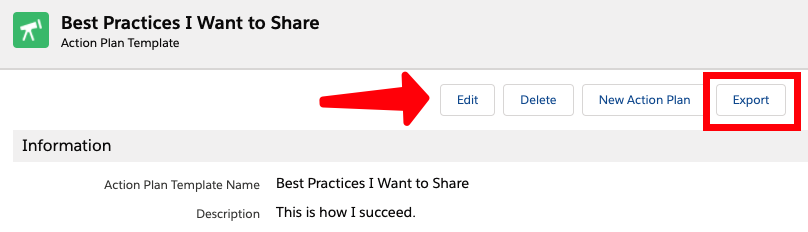
Ekspor membuat file XML sederhana yang berisi header template dan informasi tugas. Ini juga termasuk informasi tentang siapa yang membuat templat. Catatan: Ini tidak termasuk informasi pengguna atau data sensitif tentang objek apa yang mungkin Anda gunakan templat ini.
Jika Anda menggunakan Lightning Experience, file yang diekspor ada di tab File Anda, di pustaka file pribadi Anda. Jika Anda masih menggunakan Salesforce Classic, itu ada di tab Dokumen Anda, di folder Dokumen Pribadi Anda.
Berbagi file itu mudah. Email file ke siapa pun yang ingin Anda bagikan. Apakah Anda ingin membagikannya dengan audiens yang lebih luas? Email file ke Salesforce Labs di [email protected].
Impor juga sederhana. Arahkan ke tab "Template Impor". Pilih file yang ingin Anda impor menggunakan "Browse" dan setelah Anda menemukannya klik pada "Templat Impor."
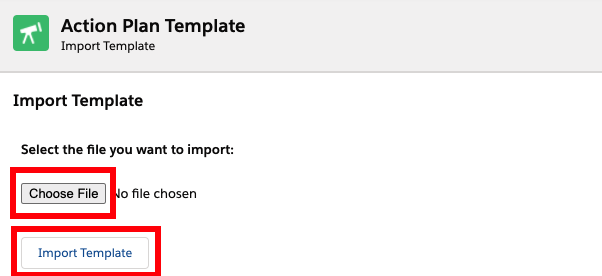
Repositori ini juga mencakup file templat rencana tindakan sampel, yang dapat Anda impor pada tab yang sesuai. Anda dapat mengunduh Onboarding Pelanggan Baru atau Dagang Tindak Lanjut dari GitHub, atau Anda dapat menemukannya di proyek SFDX ini di folder data .